Los usuarios de Windows moderno, especialmente Windows 7 y versiones posteriores, que todavía ejecutan Outlook 2003 en sus PC, a menudo se encuentran con la Localizar navegador de enlaces mensaje emergente / error. A veces, cuando el enlace afectado logra abrirse, solo lo lleva a una página en blanco (o página de inicio) en su navegador y no a la dirección del enlace..
¿Por qué Outlook 2003 no abre enlaces en un navegador en Windows 7? Para solucionar este problema, comience por usar el Editor del registro y elimine algunas entradas relacionadas con Outlook. Esta es una solución confirmada para Mozilla Firefox, pero también debería funcionar para otros navegadores. Alternativamente, puede reconfigurar el Registro con un archivo por lotes o simplemente actualizar el programa a una versión más nueva y funcional.
Lea las instrucciones paso a paso para cada solución a continuación.
Cómo corregir el error de Outlook 2003 del navegador de enlace de localización en Windows 7?
- Arreglar usando el Editor del Registro (para Firefox)
- Programa de actualización
- Crea un archivo .reg
1. Arregle usando el Editor del Registro (para Firefox)
Si Firefox está configurado como navegador predeterminado en su computadora, el Localizar navegador de enlaces La ventana emergente se puede cerrar fácilmente cada vez que aparece, después de lo cual puede iniciar sesión en la dirección del enlace afectado..
Sin embargo, esto podría convertirse fácilmente en una molestia, en cuyo caso, es muy importante eliminarlo. Para hacer esto, se le pedirá que elimine las entradas de registro asociadas con el error.
Siga las pautas a continuación para ejecutar este procedimiento:
- Haga clic en Windows + R teclas para abrir el cuadro de diálogo 'Ejecutar'.
- En el cuadro, escriba 'regedit'y golpea el Entrar llave. Esto lanzará el Editor de registro.
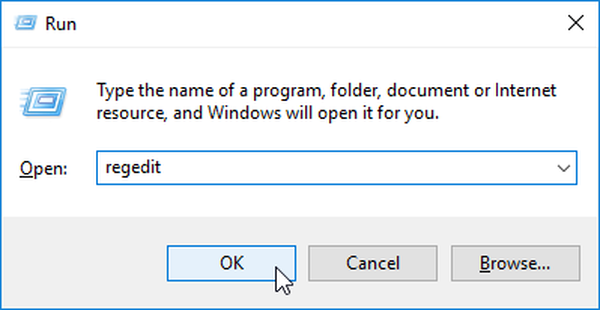
- Una vez en el 'Editor de registro', busque y elimine cada una de las siguientes entradas:
Computadora \ HKEY_CLASSES_ROOT \ HTTP \ shell \ open \ ddeexecComputadora \ HKEY_CLASSES_ROOT \ HTTPS \ shell \ open \ ddeexecComputadora \ HKEY_CLASSES_ROOT \ FirefoxURL \ shell \ open \ ddeexecComputadora \ HKEY_CLASSES_ROOT \ FirefoxHTML \ shell \ open \ ddeexec
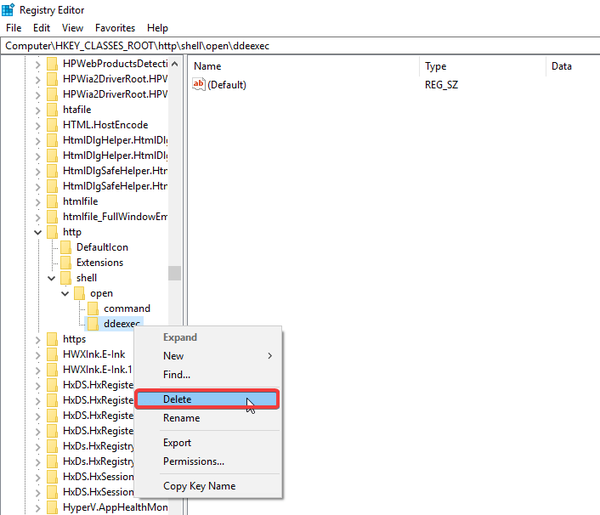
5. Aplique los cambios y cierre la ventana del Editor del registro..
6. Reinicie la computadora.
Una vez que haya reiniciado su PC, verifique si el problema está resuelto.
Nota: este método es aplicable a equipos con Windows Vista y Windows 7 que tienen Firefox configurado como navegador predeterminado.
2. Programa de actualización
Si ha probado las técnicas de resolución de problemas anteriores y el error sigue sin solucionarse, es posible que deba actualizar su programa Outlook a una versión más reciente o la última edición..
La versión 2003 de Outlook es antigua y está algo desactualizada para ejecutarse correctamente en PC modernas con Windows. Y en el caso de que le resulte difícil arreglar el Localizar navegador de enlaces error, es posible que no le quede otra opción que actualizar el programa.
Si aún prefiere la versión "antigua" de Outlook, puede actualizar a Outlook 2007, que ofrece funciones más avanzadas y una mayor flexibilidad. Sin embargo, para una funcionalidad óptima, se recomienda que actualice a la última versión, Outlook 2019.
3. Cree un archivo .reg
Puede solucionar este problema realizando algunos cambios en su registro. La forma más rápida de hacerlo sería crear un archivo .reg. Para hacer eso, siga estos pasos:
- Abierto Bloc.
- Ahora pega el siguiente código:
- Editor del registro de Windows, versión 5.00 [HKEY_CLASSES_ROOT \ htmlfile \ shell \ opennew]
@ = ”& Abrir”
“MUIVerb” = ”@ C: \\ Windows \\ System32 \\ ieframe.dll, -5731”
"CommandId" = "IE.Protocol"[HKEY_CLASSES_ROOT \ htmlfile \ shell \ opennew \ command]
@ = ”” C: \\ Archivos de programa \\ Internet Explorer \\ iexplore.exe ”% 1"
"DelegateExecute" = "17FE9752-0B5A-4665-84CD-569794602F5C" - Ir Archivo> Guardar como.
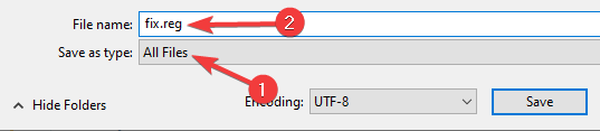
- Conjunto Guardar como tipo a Todos los archivos. Ahora configure el Nombre del archivo a reg. Haga clic en el Salvar botón.
- Después de hacer eso, ejecute el reg archivo que acaba de crear.
- Cuando se le solicite, haga clic en si para agregar los datos al registro.
Después de hacer eso, el problema debería resolverse.
Sin embargo, si aún no puede corregir el error, puede comunicarse con el equipo de soporte técnico de Microsoft..
HISTORIAS RELACIONADAS QUE DEBE VERIFICAR:
- Los usuarios de Windows 7 recibirán las alertas de fin de soporte a partir del próximo mes
- Guía completa para deshacerse de las notificaciones de fin de soporte de Windows 7
- Correo electrónico atascado en la bandeja de salida de Outlook 2007 [GUÍA COMPLETA]
- Guías de Outlook
 Friendoffriends
Friendoffriends



